您好,登录后才能下订单哦!
由于电脑安装了myeclipse2017,同时又安装了idea2017,idea是最新版,必须使用jdk1.8以上,而myeclipse中的项目又需要低版本的jdk,所以在电脑上之前安装配置好了jdk1.8,后来又要安装jdk1.7,可以来回切换,但是过程中遇到了很多问题,总结一下。
安装jdk后,我们配置环境变量,先特别注意一个问题:
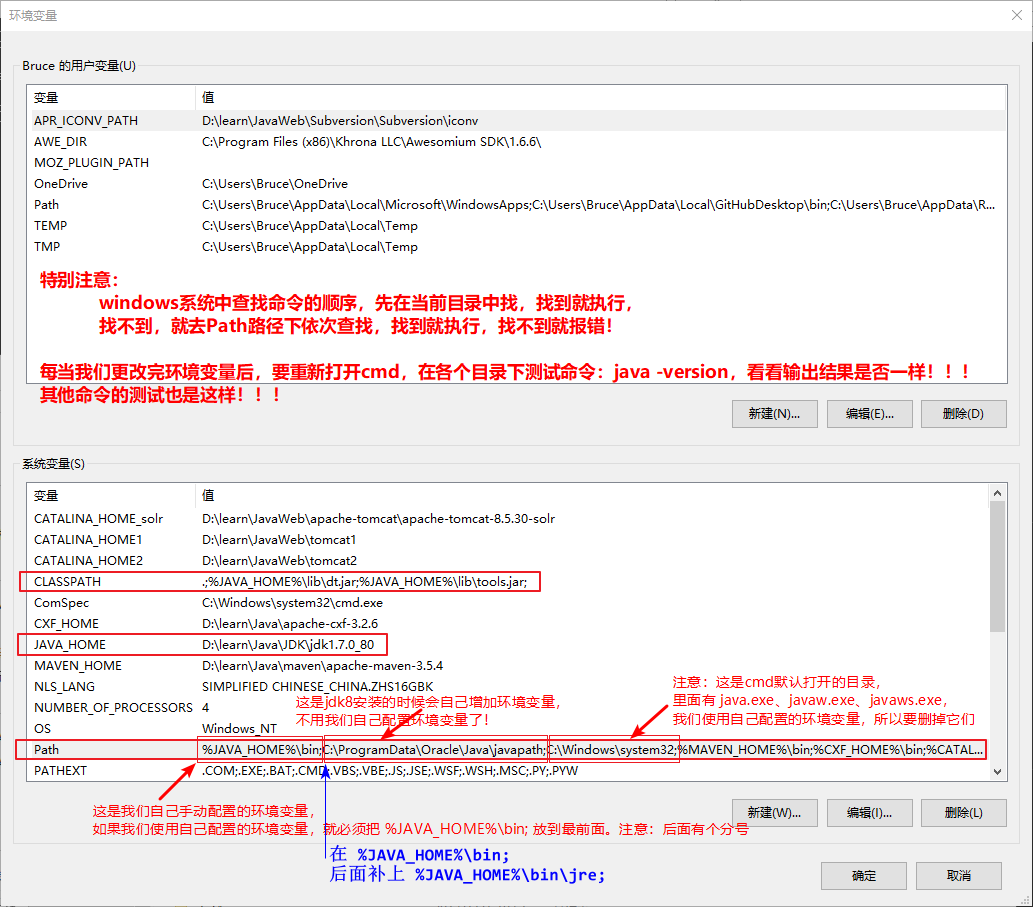
更改环境变量的问题,我搜了很多方案,一个个的试,最终解决,主要方案有以下几个:
1、为了从jdk1.8切换到1.7,首先做的是将环境变量中的JAVA_HOME值改成1.7的安装路径,并将JAVA_HOME放到Path路径中的最前面。这个是必须做的。
如上图,然后重新打开cmd,进入多个目录下,输入命令:java -version查看是否切换成功,如果ok,那就成功了,否则试试后几个方法。
2、找到控制面板,查看方式选择大图标或者小图标,找到 java选项并点击进入(注意:该java选项只有在独立安装了jre后才有)。
然后选择java栏,点击查看,将1.8、9的启用勾选去掉,并保存。然后重新打开cmd,进入多个目录下,输入命令:java -version查看是否切换成功。
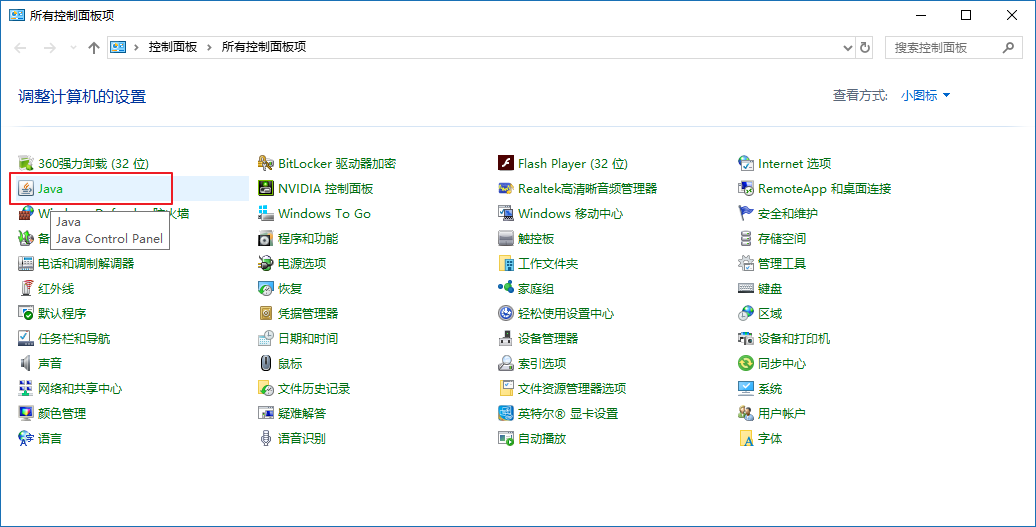
注意:该Java控制面板页面只有在独立安装了jre后才有。而且是独立安装了jre-9才会出现如下界面:
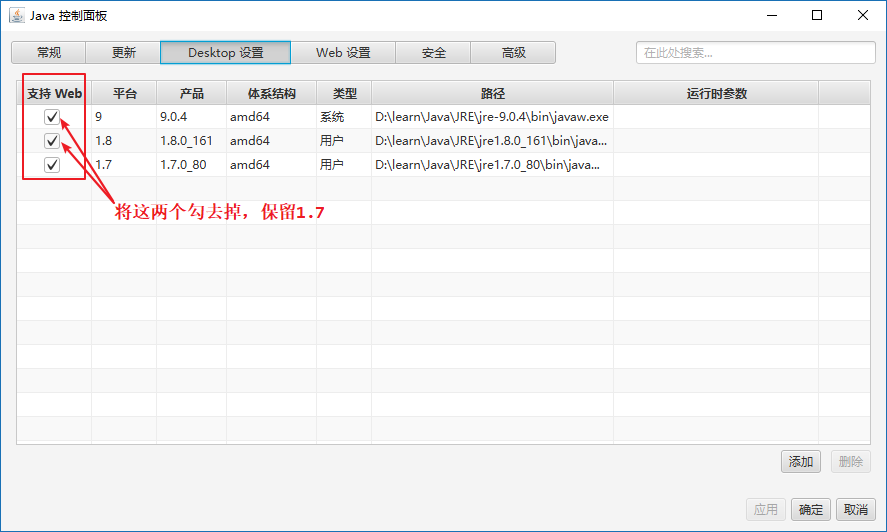
独立安装了jre1.7和jre1.8的显示界面跟上图不一样!,如下图所示:
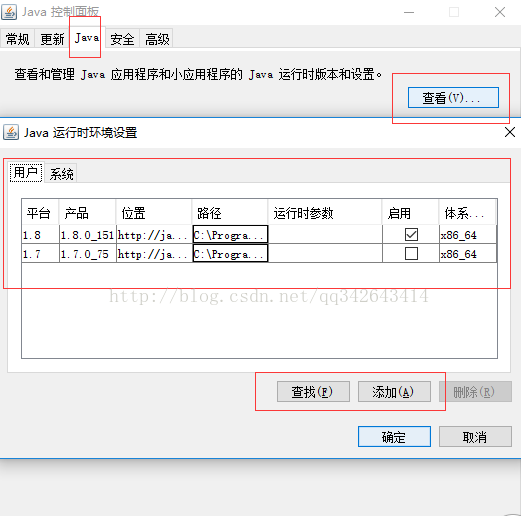
选择更新按钮,去掉自动检查更新,不要自动更新。(同样是独立安装jre-9以后才有如下的界面)

3、找到目录C:\Windows\System32,将java.exe、javaw.exe、javaws.exe删除即可。
然后重新打开cmd,进入多个目录下,输入命令:java -version查看是否切换成功。
4、找到目录C:\ProgramData\Oracle\Java\javapath (注意:是隐藏的目录,需要打开文件扩展名和隐藏的项目,如下图所示),将目录中java.exe、javaw.exe、javaws.exe删除掉。
注意:当我们把该目录下文件都删除掉后,Path路径下的环境变量C:\ProgramData\Oracle\Java\javapath会自动消失,很神奇啊!!!
然后重新打开cmd,进入多个目录下,输入命令:java -version查看是否切换成功。
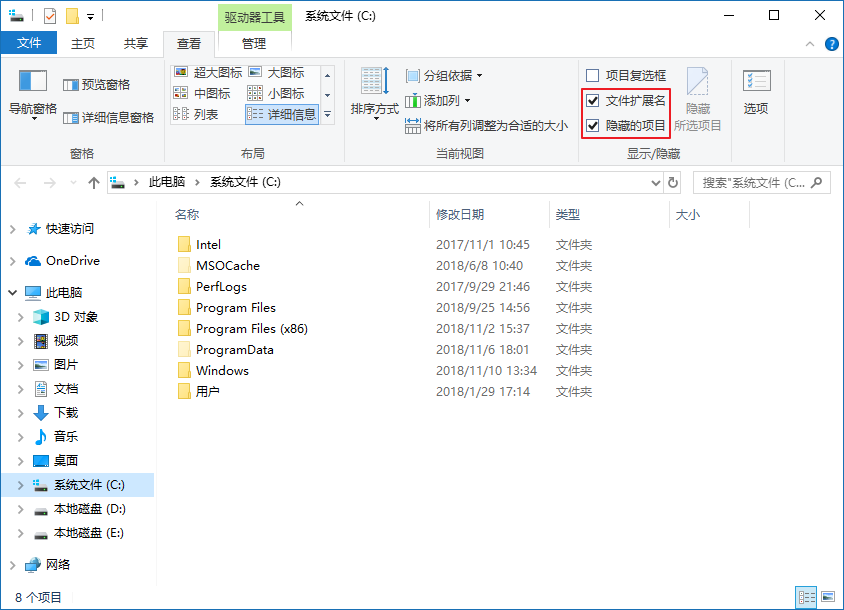
4、如果还不能切换,你可以使用WIN + R输入regedit敲回车打开注册表,找到HKEY_LOCAL_MACHINE-->SOFTWARE-->JavaSoft,
点击Java Development Kit更改右边CurrentVersion的值设置为你想要的版本值(右键 --> 更改就可以)。
然后重新打开cmd,进入多个目录下,输入命令:java -version查看是否切换成功。
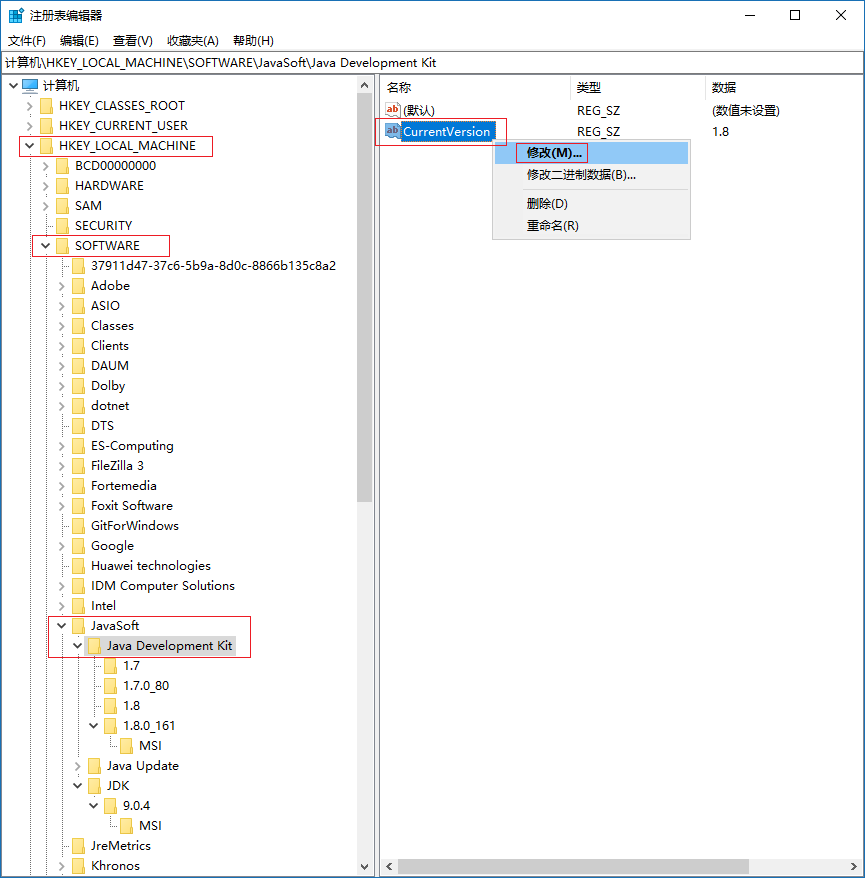
总结
以上所述是小编给大家介绍的win10 64位系统中安装多个jdk版本的切换问题及解决方法小结,希望对大家有所帮助,如果大家有任何疑问欢迎给我留言,小编会及时回复大家的!
免责声明:本站发布的内容(图片、视频和文字)以原创、转载和分享为主,文章观点不代表本网站立场,如果涉及侵权请联系站长邮箱:is@yisu.com进行举报,并提供相关证据,一经查实,将立刻删除涉嫌侵权内容。